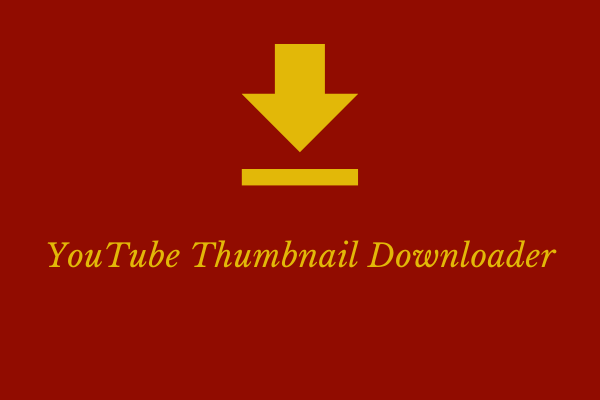Ein Thumbnail ist ein Bild, das den Nutzern einen schnellen Überblick über Ihr Video gibt, wenn sie auf YouTube stöbern. Sind Sie an dem Originalvideo zu diesem YouTube-Thumbnail interessiert? Möchten Sie wissen, wie Sie sein Originalvideo finden? Der folgende Abschnitt stellt Ihnen die Lösungen vor.
Wie Sie ein YouTube-Video mit einem Thumbnail finden
Wie können Sie ein YouTube-Video mit einem Thumbnail finden? Zum Glück gibt es drei Methoden, die Sie verwenden können.
Methode 1: Google Bildersuche verwenden
Google Bilder ist die umfassendste Bildsuche im Web. Damit können Sie nicht nur Pflanzen identifizieren, sondern auch visuell ähnliche Bilder, verwandte Videos und Beiträge finden. Es ist eine gute Methode für Nutzer, die bestimmte Videos aus sozialen Medien wie YouTube finden möchten, wenn sie nur ein Bild haben.
Hier sind die genauen Schritte zur Nutzung der Google Bildersuche, um ein YouTube-Video mit einem Thumbnail zu finden.
Schritt 1: Das Thumbnail herunterladen
Bitte stellen Sie sicher, dass Sie das Thumbnail gespeichert haben. Wenn nicht, klicken Sie mit der rechten Maustaste auf das Thumbnail-Bild und speichern Sie es auf Ihrem Gerät.
Schritt 2: Google Bilder benutzen
1. Besuchen Sie https://images.google.com/ und klicken Sie auf das Kamera-Symbol in der Suchleiste.
2. Klicken Sie auf Lade eine Datei hoch, um das gespeicherte Thumbnail hochzuladen, oder fügen Sie die URL des Bildes ein.
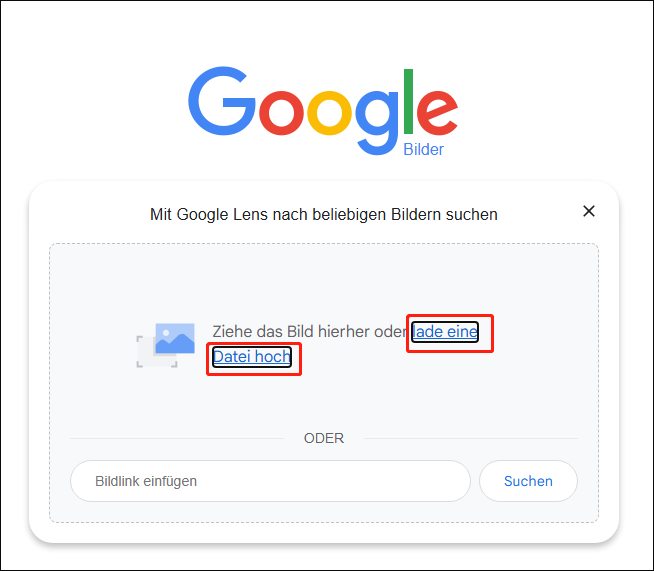
3. Google zeigt visuell ähnliche Thumbnails und Links an, die das YouTube-Video enthalten können.
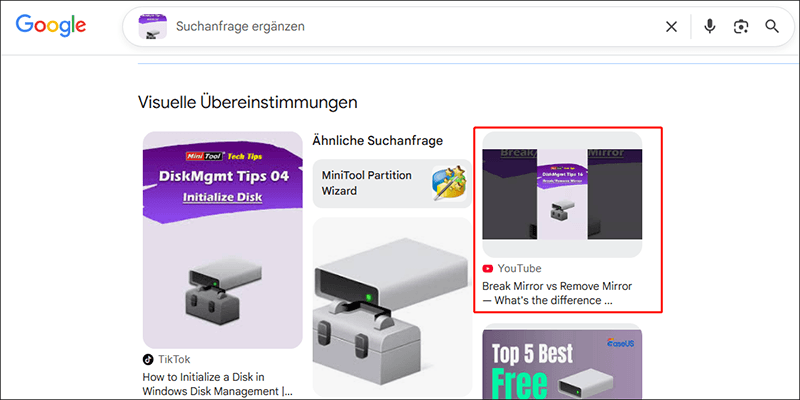
Methode 2: Bing Bildersuche verwenden
Bing hat reichere Bilddarstellungen. Seine Bing Bildersuche ist eine praktische Funktion, die Nutzern erlaubt, nach Videos mit einem Bild oder Schlüsselwörtern zu suchen. Sobald Sie das Bild hochgeladen haben, erhalten Sie sehr relevante Suchergebnisse.
Folgen Sie der Anleitung, wie Sie ein YouTube-Video mit einem Thumbnail-Bild mit der Bing Suche finden.
Schritt 1: Das Thumbnail hochladen
1. Besuchen Sie https://www.bing.com/ und klicken Sie im Suchfeld auf Mit einem Bild suchen.
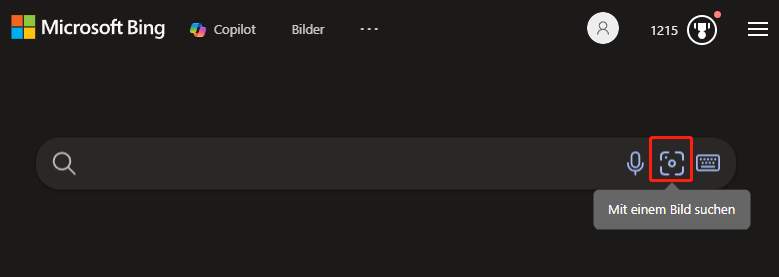
2. Klicken Sie auf Hochladen eines Bilds oder ziehen Sie das Bild hinein.
Schritt 2: Das passende YouTube-Video finden
In den Suchergebnissen prüfen Sie die Videos nacheinander, um das gewünschte zu finden.
Methode 3: Google Lens verwenden
Mit Google Lens können Sie Text in Echtzeit aus über 1.000 Sprachen übersetzen, Pflanzen und Tiere identifizieren und Antworten bekommen, wo Sie sie brauchen. Google Lens kann auf Ihr Telefon heruntergeladen werden. Öffnen Sie einfach die Google App oder die Chrome App, tippen Sie auf das Google-Lens-Symbol in der Suchleiste und machen oder laden Sie ein Foto hoch.
Alternativ können Sie es auch auf Ihrem Computer verwenden, indem Sie mit der rechten Maustaste auf das Bild klicken und dann Mit Google Lens suchen wählen. Alle Suchergebnisse erscheinen auf der rechten Seite der Hauptoberfläche.
Wie Sie das gefundene YouTube-Video herunterladen
Wenn Sie das gesuchte YouTube-Video über das Thumbnail gefunden haben, wie können Sie es kostenlos ohne Premium herunterladen? Sie können versuchen, einen Video-Downloader zu benutzen, den ich seit zwei Jahren verwende und der stabil ist. Er heißt MiniTool Video Converter. Lassen Sie sich nicht von seinem Namen verwirren; er ist nicht nur ein Videokonverter, sondern auch ein Video-Downloader, der Videos, Playlists, Shorts, Podcasts usw. von YouTube speichern kann.
Wenn Sie daran interessiert sind, folgen Sie den Anweisungen unten, um YouTube-Videos zu bekommen.
Schritt 1: MiniTool Video Converter herunterladen und installieren
Laden Sie MiniTool Video Converter herunter und installieren Sie es, indem Sie auf die Schaltfläche unten klicken.
MiniTool Video ConverterKlicken zum Download100%Sauber & Sicher
Schritt 2: Den YouTube-Video-Link kopieren
Suchen Sie das YouTube-Video, das Sie über das Thumbnail gefunden haben, und kopieren Sie den Videolink aus der Adressleiste.
Schritt 3: Das Video analysieren und herunterladen
1. Öffnen Sie MiniTool Video Converter und wechseln Sie zu Video herunterladen.
2. Klicken Sie auf URL einfügen, fügen Sie den Videolink ein und klicken Sie auf Herunterladen.
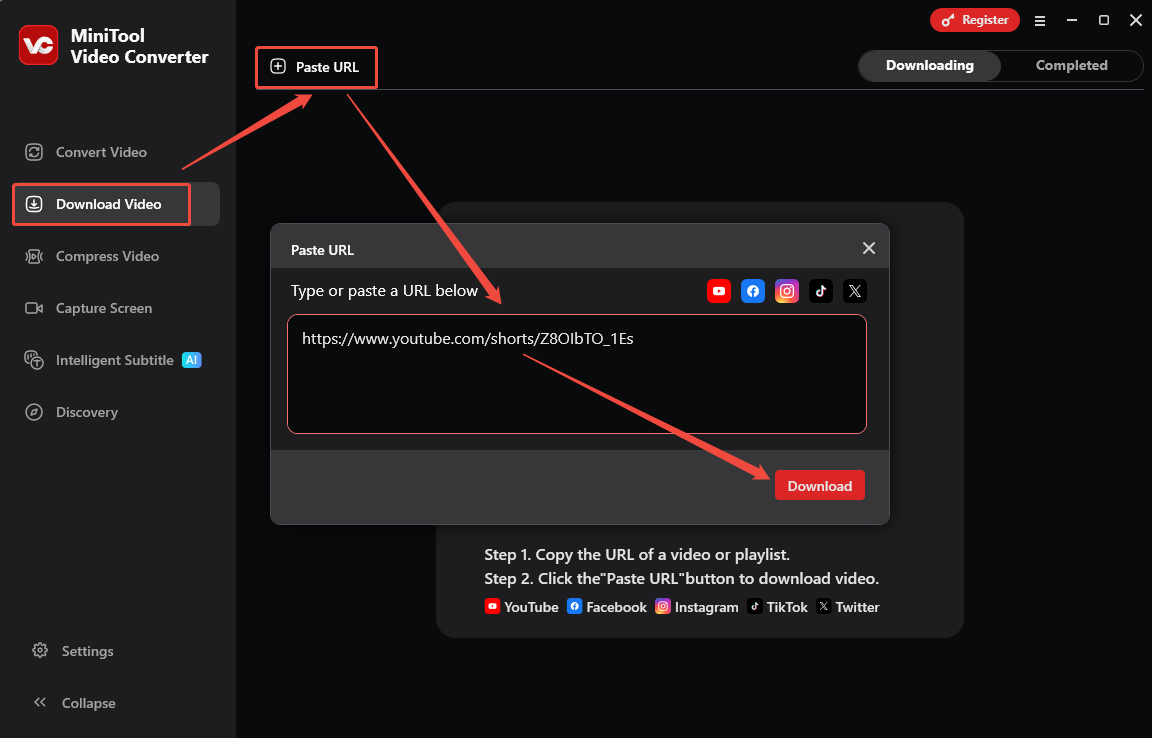
3. Wählen Sie ein Video- oder Audioausgabeformat und die Qualität. Klicken Sie dann auf Herunterladen.
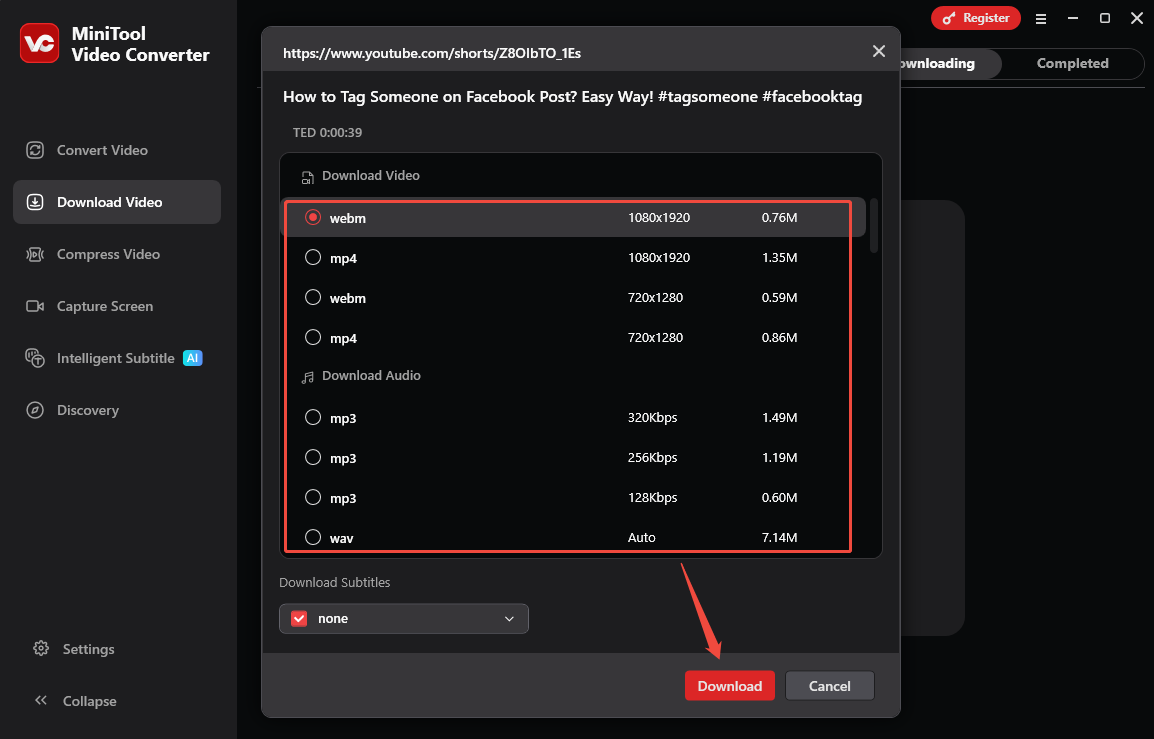
4. Wenn der Downloadprozess endet, können Sie auf das Symbol Ordner klicken, um es zu finden.
Fazit
Wie finden Sie ein YouTube-Video mit einem Thumbnail? Auch wenn es keine direkte Methode gibt, Videos über das Thumbnail auf YouTube zu suchen, können Sie andere Werkzeuge wie Google Bilder, Bing Bildersuche und Google Lens verwenden, um das Video zu finden, das Sie suchen.